如何在word中打开wps格式文件
摘要:一、word中打开wps格式文件,首先打开word,点击菜单栏的“工具--选项--常规”选项,在该选项下选择&ldq...
一、word中打开wps格式文件,首先打开word,点击菜单栏的“工具--选项--常规”选项,在该选项下选择“打开时确认转换”,然后在点击“确定”即可,这样我们通过word来打开wps文档的话,会弹出一个提示对话框,要求我们选择“转换的文件来源”,也就是我们打开的wps文件是在dos状态下就直接选择wps。如果是wps91来编辑的话,就选择“wpsfile”。
二、当然现在最新的office版本可能已经都打开wps文件了,如果发现还有不能打开wps版本的文件的话,我们可以通过下载金山wps文件转换器的方式来打开wps格式文件。你可以在百度上面查找金山转换器,然后下载完成后通过转换器的方式来解决wps在word中打不开的情况。比如在多多下载站、多特下载站就有提供下载。提醒用户你安装了转换器之后,将自动删除以前版本的WPSforDOS转换器。
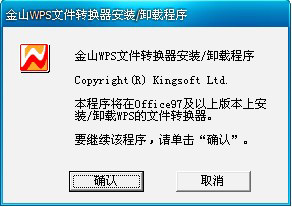
【如何在word中打开wps格式文件】相关文章:
★ 如何设置在Word2010文档中双面的打印机时在纸张正面
